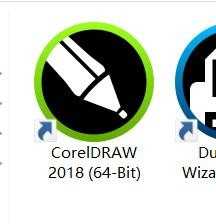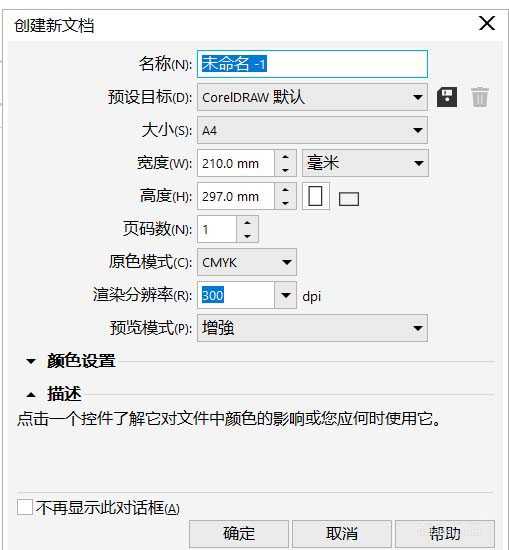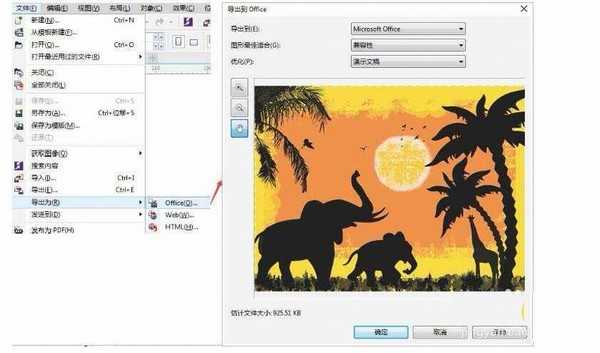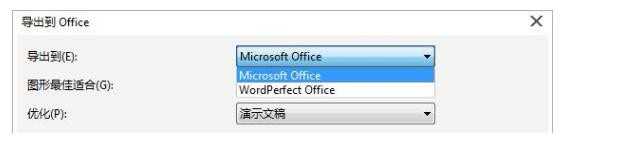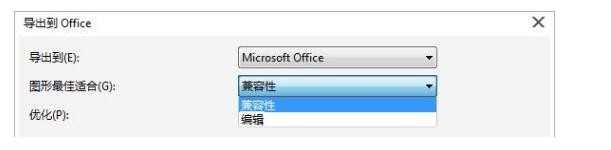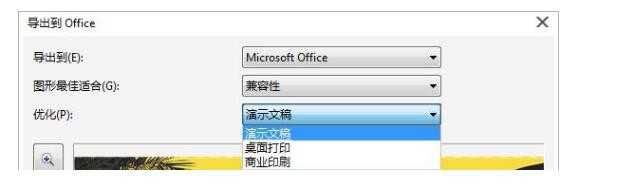杰网资源 Design By www.escxy.com
CorelDRAW中想要将文件导出到Office软件,该怎么操作呢?下面我们就来看看详细的教程。
- 软件名称:
- CorelDRAW Graphics Suite 2017 中文无限试用特别版(附使用方法) 64位
- 软件大小:
- 2.3GB
- 更新时间:
- 2017-12-19立即下载
1、打开CDR软件,新建一个文档。
2、 执行“文件”>“导出为”>“Office”命令,弹出“导出到Office”对话框。
3、在“导出到”列表框中选择图像的应用类型,应用类型有两种,应用到Word和应用到所有的Office文档中。
4、如果选择Microsoft Office,可从“图形最佳适合”下拉列表中选择以下选项之一:
5、 如果选择Microsoft Office和兼容性,可从“优化”下拉列表中选择图像最终应用品质。
6、应用的品质越高,输出的图像文件大小越来,估计的文件大小出现在对话框的左下角,单击“确定”按钮,选择保存到文件夹,在“文件名”文本框中键入文件名,单击“保存”按钮,即可根据用途将文件导出为合适质量的图像。
以上就是cdr导出为office类型的教程,希望大家喜欢,请继续关注。
相关推荐:
cdr怎么导出雕刻格式文件?
cdr中的图纸怎么导出用于Web的位图?
cdr文件部分区域怎么单独导出为图片格式?
标签:
cdr,office
杰网资源 Design By www.escxy.com
广告合作:本站广告合作请联系QQ:858582 申请时备注:广告合作(否则不回)
免责声明:本站文章均来自网站采集或用户投稿,网站不提供任何软件下载或自行开发的软件! 如有用户或公司发现本站内容信息存在侵权行为,请邮件告知! 858582#qq.com
免责声明:本站文章均来自网站采集或用户投稿,网站不提供任何软件下载或自行开发的软件! 如有用户或公司发现本站内容信息存在侵权行为,请邮件告知! 858582#qq.com
杰网资源 Design By www.escxy.com
暂无评论...